VMware Workstation10安装(中文版下载地址)
1、双击VMware-workstation,进入安装解压

2、解压完成后,点击下一步进行安装
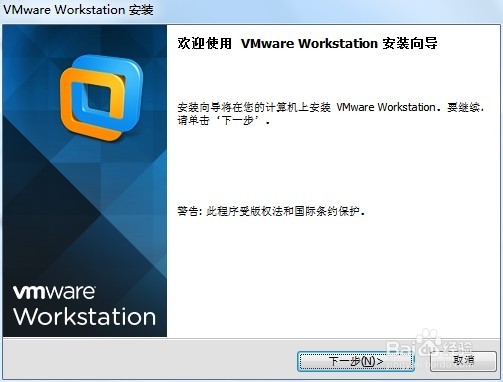
3、同意许可协议,下一步
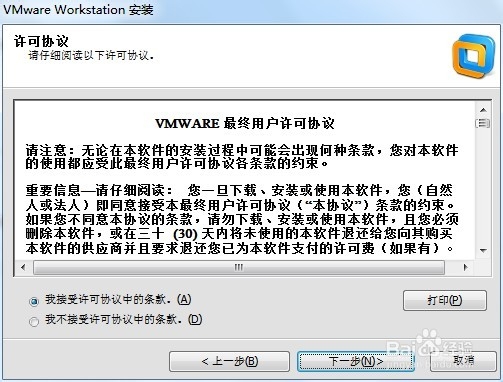
4、选择经典型进行安装,并修改安装位置在D盘下

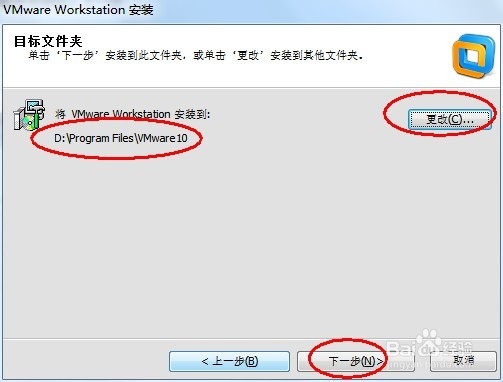
5、不停的点击下一步;
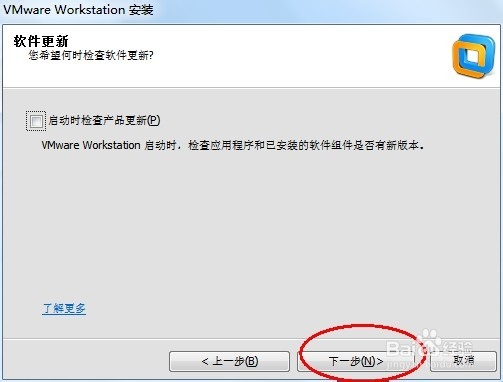

6、点击继续后,进行注册表输入和VM安装了
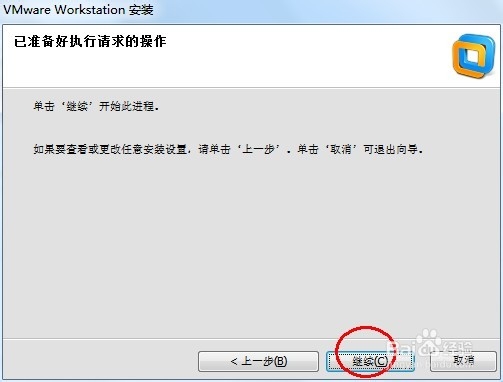

7、激活
安装需要几分钟时间,等待安装完成!安装完成后将跳出序列码激活框,将下载的破解机运行复制进入即可!
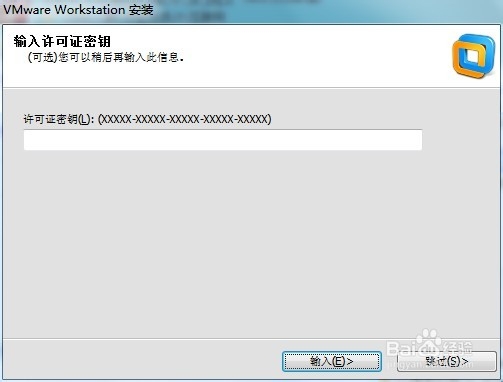
8、或者跳过,以后再激活也是一样的道理哦!有试用期限的呀!
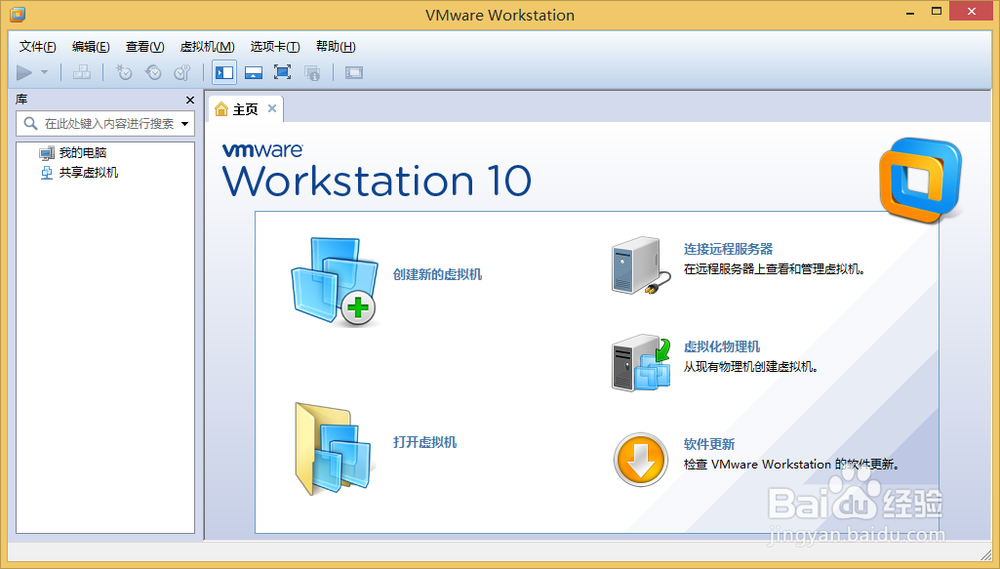
声明:本网站引用、摘录或转载内容仅供网站访问者交流或参考,不代表本站立场,如存在版权或非法内容,请联系站长删除,联系邮箱:site.kefu@qq.com。
阅读量:89
阅读量:166
阅读量:186
阅读量:48
阅读量:150